في تطبيق Safari 
يُتيح لك Safari 
تابع معنا لمعرفة كيفية إيقاف متصفح Safari من تحميل معاينات موقع الويب على أجهزة Apple الخاصة بك. مع تعطيلها ، ستتمكن من عرض عنوان URL للروابط بدلاً من ذلك ، للتحقق من أنها آمنة قبل تحميلها. تحقق من ماذا تفعل إذا تلقيت تنبيه كلمة السر المُخترقة في Safari على الـ Mac.
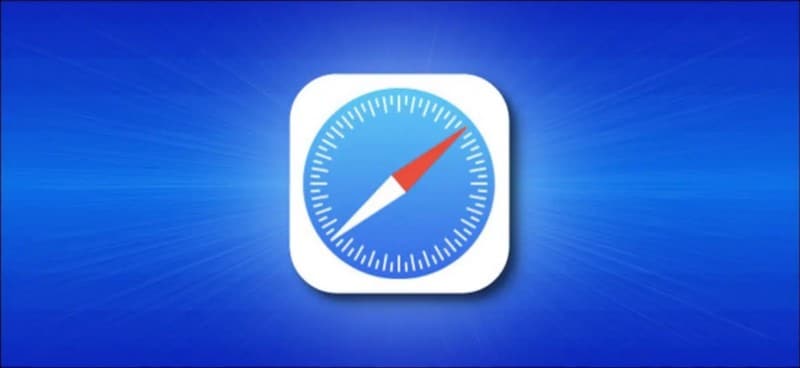
كيفية تعطيل معاينة الرابط في Safari على الـ iPhone أو iPad
لمعاينة موقع ويب في Safari لنظام iOS أو iPadOS ، المس أي رابط في Safari مُطولاً لتحميل معاينة وفتح القائمة السياقية. من هناك ، يُمكنك النقر فوق معاينة لعرض مُحتوى الرابط والانتقال بعيدًا عن صفحتك الحالية.
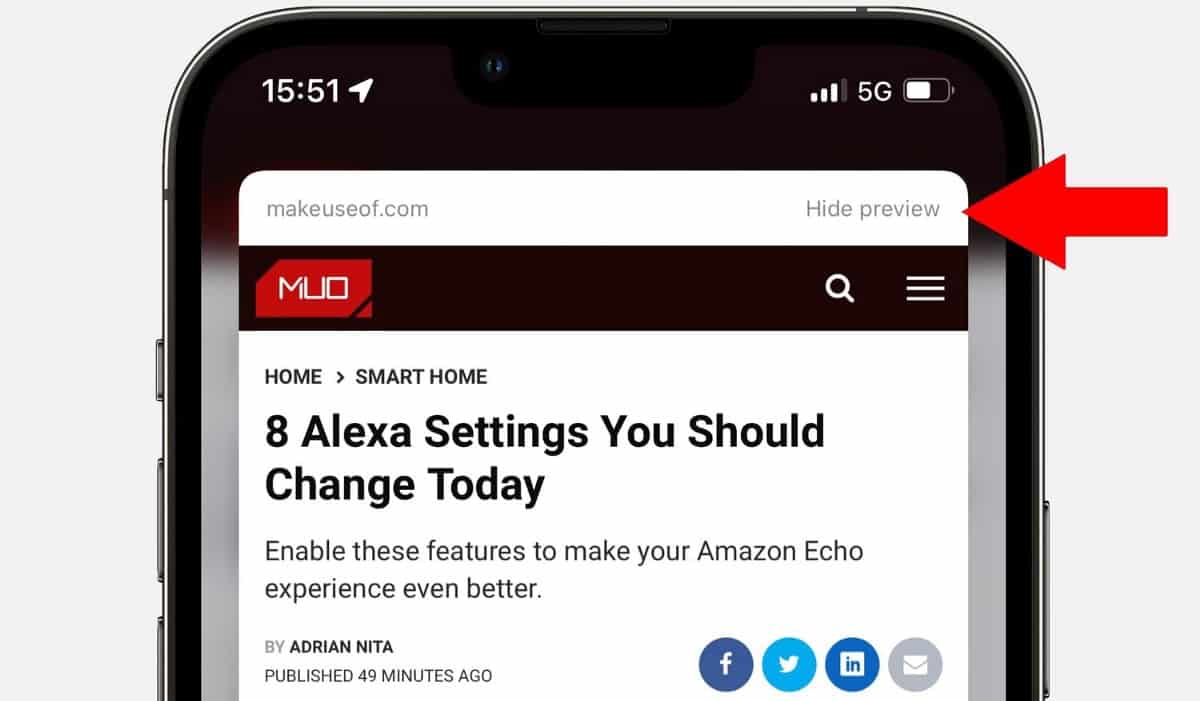
سيضمن إيقاف تشغيل معاينات موقع الويب عدم تحميل وجهة يُحتمل أن تكون ضارة ما لم يتم النقر عليها تحديدًا. للقيام بذلك ، المس عنوان URL مع الاستمرار لمعاينته ، ثم حدد إخفاء المعاينة في الزاوية العلوية اليمنى. (من السهل التغاضي عن هذا الخيار لأنه لا يبدو كزر قياسي على الإطلاق.)
سيؤدي هذا إلى إخفاء معاينات موقع الويب لجميع الروابط المُستقبلية على هذا الجهاز. سيؤدي لمس الرابط مع الاستمرار إلى عرض عنوان URL الفعلي بدلاً من المعاينة. لإعادة تمكين المعاينة ، اختر النقر لإظهار المعاينة في الزاوية العلوية اليسرى من القائمة. يُعد تعطيل معاينات موقع الويب أحد النصائح والحيل العديدة لتحسين Safari.
كيفية تعطيل معاينة Safari على الـ Mac
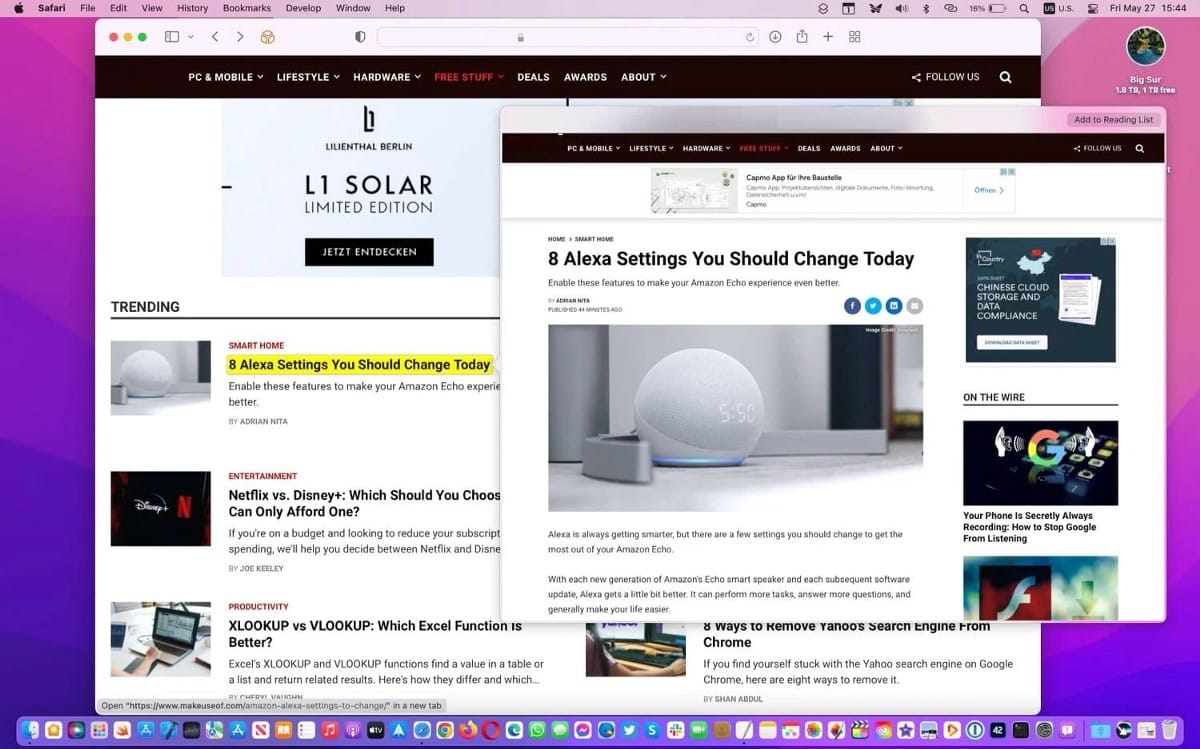
إذا كانت لوحة التعقب العلى Mac تدعم وظيفة Force Touch ، فانقر بقوة على رابط في Safari لمعاينته دون مغادرة الصفحة الحالية. يُمكنك حتى تمرير محتوى الويب في المعاينة كما تفعل في نافذة Safari العادية! إذا كان الـ Mac الخاص بك لا يدعمها ، فيُمكنك معاينة الروابط باستخدام اختصار البحث عن أجهزة الكشف عن البيانات ، والذي يرتبط عادةً بنقرة بثلاثة أصابع أو حرِّك المؤشر فوق الرابط.
لسوء الحظ ، يتطلب تعطيل معاينات موقع الويب إيقاف تشغيل هذا الاختصار. قم بتشغيل تفضيلات النظام ، واختر لوحة التعقب ، وحدد علامة التبويب “الإشارة والنقر”. قم بإلغاء تحديد المربع الموجود بجوار البحث العام وأجهزة كشف البيانات.

إذا كنت ترغب في عرض عنوان URL للرابط دون معاينته ، فيُمكنك النقر مع الضغط على مفتاح Control على الرابط واختيار نسخ الرابط من القائمة لنسخ عنوان URL إلى الحافظة. من هناك ، الصق الرابط إلى شريط عناوين Safari أو Spotlight لإلقاء نظرة عليه. بدلاً من ذلك ، قم فقط بالتمرير فوق رابط في Safari وsيظهر عنوان URL المقصود أسفل النافذة (قد تحتاج إلى تشغيل ميزة شريط الحالة عن طريق اختيار إظهار شريط الحالة من قائمة عرض Safari). تحقق من كيفية عرض محتوى مُخصص لمختلف المستخدمين على موقع WordPress الخاص بك.
لماذا تُعتبر معاينة موقع الويب ضارة بالأمان
لا ينبغي إغفال الآثار الأمنية لمعاينة موقع الويب. إن معرفة المكان الذي يأخذك إليه الرابط دون مغادرة السياق الحالي يُوفر لك الوقت ، ولكنه يقدم أيضًا متجهًا جديدًا وخطيرًا للهجوم. ومع وضع ذلك في الاعتبار ، نوصيك بشدة بزيادة أمان تصفح الويب عن طريق تعطيل معاينة موقع الويب في Safari. كما هو الحال دائمًا ، ستحتاج إلى أن تُحدد بنفسك ما إذا كان فقدان هذه الوظيفة مقايضة جديرة بالاهتمام. يُمكنك الإطلاع الآن على أفضل أدوات الإنترنت المجانية لتحسين أمانك أثناء التصفح.







